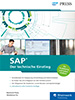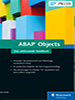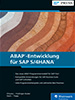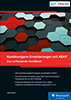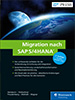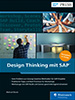3.2 ABAP Editor im Überblick 

Damit landen Sie automatisch – und endlich! – im ABAP Editor (siehe Abbildung 3.3), der grundsätzlich über zwei verschiedene Modi verfügt: den quellcodebasierten und den textbasierten Modus.
Abbildung 3.3 ABAP Editor im Änderungsmodus
3.2.1 Modi des ABAP Editors 

Beide Modi laden den ABAP-Quellcode auf den Client; dort wird er lokal bearbeitet. Beide sind grundsätzlich für das Editieren von ABAP-Quellcode geeignet, unterscheiden sich jedoch in Bedienung und Funktionsumfang:
-
Quellcodebasierter Editor
Der quellcodebasierte Editor ist der Standard-Editor. Er bietet komfortable, zeitgemäße Funktionen wie z. B. automatische Codevervollständigung, farbliche Quelltexthervorhebung, Syntaxschemata für verschiedene Programmiersprachen, Anpassung der Sprachsyntax über XML-Konfigurationsdateien und andere interaktive Elemente, die ihn zum zeitgemäßen Programmierwerkzeug für alle Entwickler machen. -
Textbasierter Editor
Der textbasierte Editor ist ein reiner Texteditor. Er bietet das Minimum an Kontextmenüs und Bearbeitungsfunktionen wie Cut, Copy & Paste oder Drag & Drop. Es fehlen jedoch die Funktionen einer modernen Programmierumgebung: farbliche Quelltexthervorhebung und Quelltextvervollständigung. Der textbasierte Editor kommt aus Kompatibilitätsgründen im Zusammenhang mit SAP GUI für Java zum Einsatz. Darüber hinaus existieren für ihn wenige Einsatzfelder.
Der ABAP Editor meldet sich nach dem Aufruf immer im zuletzt eingestellten Modus. Möchten Sie vom eingestellten Modus in den jeweils anderen umschalten, navigieren Sie im ABAP Editor über das Menü Hilfsmittel • Einstellungen zum Dialogfenster für die benutzerspezifischen Einstellungen der Workbench. Dort wählen Sie auf der Registerkarte ABAP Editor den neuen Editiermodus. Bestätigen Sie Ihre Auswahl mit der (¢)-Taste. Die Einstellung bleibt so lange erhalten, bis sie von Ihnen wieder geändert wird.
3.2.2 Steuerung des ABAP Editors 

Über dem Ein- und Ausgabeteil des Bildschirms, in dem der Quellcode editiert wird, befindet sich der Steuerungsbereich des ABAP Editors, genauer gesagt die Symbolleiste (siehe Abbildung 3.4). Sie dient der Steuerung des ABAP Editors. Die Bedeutung der einzelnen Icons ist in Tabelle 3.1 erläutert.
Abbildung 3.4 Symbolleiste zur Steuerung des ABAP Editors
|
Icon |
Funktion |
Bedeutung |
|---|---|---|
|
Umschalten auf Ändern/Anzeigen des Quellcodes |
Bei der Änderung des Quellcodes ist der Hintergrund des Ein- und Ausgabeteils weiß. Nach dem Umschalten auf Anzeigen ist der Hintergrund blau. Änderungen am Quellcode sind in diesem Modus nicht möglich. |
|
|
In der Praxis ist es denkbar, dass von einem Objekt mehrere Versionen existieren. Es kann aber immer nur eine dieser Versionen die aktive sein. Möchten Sie die momentan aktive Version deaktivieren, um eine andere Version des Objektes zu aktivieren, ist diese Funktion ein möglicher Weg. |
||
|
Umschalten auf ein anderes Objekt |
Entwickler arbeiten für ein Projekt gleichzeitig an mehreren Baustellen, die Sie hier allerdings erst nach und nach kennenlernen. Über diese Funktion landen Sie in einem Fenster, von dem aus Sie alle anderen Objekte, die zu Ihrem Entwicklungsprojekt gehören, schnell ansteuern können. Die einzige Objektart, die Sie bisher kennengelernt haben, sind Dictionary-Objekte wie Tabellen. Fortgeschrittene Entwickler navigieren hier zu Funktionsgruppen, Klassenbibliotheken oder Webobjekten. |
|
|
Dieser Button ist für die Erweiterung von Standardprogrammen gedacht. Normalerweise sollte der Standard unverändert bleiben; sollten aber dringende Kundenbedürfnisse eine Erweiterung von Standardprogrammen erfordern, gab es beim Quellcode traditionell nur die Möglichkeit der Modifikation. Das neue Erweiterungskonzept löst die traditionellen Erweiterungs- und Modifikationskonzepte ab. Da wir in diesem Buch nur mit selbst geschriebenen Programmen arbeiten, sind Erweiterung und Modifikation allerdings kein Thema. |
||
|
Findet das System beim Prüfen Syntaxfehler, erscheint ein zusätzliches Fenster mit Hinweisen auf die Fehlerstellen. Anderenfalls erscheint eine Meldung in der Statuszeile, dass keine Syntaxfehler gefunden wurden. |
||
|
Programm aktivieren |
Ist das Programm inaktiv, erstellt das System über diese Funktion eine aktive Fassung. Hierbei wird auf syntaktische Korrektheit hin geprüft, und eine aktive Programmversion sowie eine Laufzeitversion werden erzeugt. Ist das Programm schon aktiv, wird das aktive Objekt trotzdem generiert. |
|
|
Das Programm wird in der ABAP Workbench im Testmodus gestartet. |
||
|
Mit dieser Funktion wechseln Sie in die Ansicht eines anderen Werkzeugs: des Repository Browsers. Dort sehen Sie alle Objekte, die zu Ihrem Entwicklungsprojekt gehören. Mit dem Repository Browser arbeiten Sie spätestens dann, wenn Sie auf mehrere Objekte für ein Projekt zugreifen müssen. |
||
|
Wird ein Objekt von anderen Objekten verwendet, wird Ihnen eine Liste dieser Objekte angezeigt. Von dieser Liste aus können Sie zur Aufrufstelle navigieren, um zu prüfen, in welchem Kontext das Objekt dort verwendet wird. So werden beispielsweise Tabellen in vielen Programmen verwendet; Änderungen an der Tabellenstruktur könnten daher unangenehme Nebenwirkungen haben. Bei Eingriffen ist es deshalb immer ratsam, sich auch über das Umfeld zu informieren, das mit einem Objekt arbeitet. |
||
|
Diese Funktion ist ebenfalls bei komplexeren Entwicklungsprojekten praktisch: In einem zusätzlichen Fenster sehen Sie die zuletzt bearbeiteten Objekte und können schnell zwischen ihnen navigieren. |
||
|
Vollbild an/aus |
Dieser Button dient zum Ein- und Ausschalten des Vollbildmodus. Wenn Sie über Transaktion SE80 in die Programmbearbeitung eingestiegen sind, gibt es im linken Bildbereich einen Navigationsbaum, in dem das aktuell bearbeitete Programm und seine Elemente wie Datendeklarationen, Zeitpunkte und Unterprogramme dargestellt sind. Diesen Navigationsbaum können Sie mit dem Button aus- und wieder einblenden. |
|
|
Über diese Funktion öffnet sich ein kontextbezogenes Fenster. Im ABAP Editor erhalten Sie über dieses Fenster Hilfe zu ABAP-Begriffen wie Schlüsselwörtern, Funktionsbausteinen oder Tabellen. |
||
|
Früher als man denkt, macht das Programm nicht mehr das, was man meint, sondern das, was programmiert wurde. Das Programmende entspricht dann nicht den Erwartungen, und es wird höchste Zeit, den Ablauf des Programms zu beobachten. Mit dieser Funktion setzen Sie einen Haltepunkt auf die betrachtete Zeile des Quellcodes. Links vor der Zeile erscheint das Symbol zur Kontrolle. Beim Programmablauf bleibt das System vor dieser Zeile stehen und schaltet in den Debugging-Modus (siehe Kapitel 6, »Debugging von Programmen«). Mit einem Doppelklick auf das Symbol am Zeilenkopf heben Sie den Haltepunkt wieder auf. |
||
|
Bei der Entwicklung von Webanwendungen benötigen Sie einen externen Breakpoint. Sie melden sich bei einer Webanwendung nicht über das SAP GUI an, sondern z. B. über einen Webbrowser. Damit das System an der richtigen Stelle im Quellcode in den Debugging-Modus umschaltet, muss der Haltepunkt bereits vor der Webanmeldung gesetzt sein. In diesem Buch arbeiten wir nur mit Session-Breakpoints. |
||
|
Muster |
Oft müssen Sie im Quellcode mehrzeilige Kommandos oder Blöcke für Kommentare einsetzen. Um sich die Tipparbeit zu ersparen, ist diese Funktion sehr praktisch; mehr dazu in Kapitel 10, »Programmablaufsteuerung und logische Ausdrücke«. |
|
|
Pretty Printer |
Quellcodes werden sehr schnell unübersichtlich, wenn keine optische Führung für das Auge – Kommentare, Absätze und Einrückungen – eingebaut ist. Damit Sie nicht ständig mitzählen müssen, wie viele Leerzeichen am Zeilenanfang benötigt werden, um beispielsweise geschachtelte Schleifen gut lesbar darzustellen, gibt es diese praktische Funktion. |
Tabelle 3.1 Funktionen der Symbolleiste zum Steuern des ABAP Editors
Im textbasierten Editor sehen Sie zusätzlich eine weitere Symbolleiste unterhalb der ersten (siehe Abbildung 3.5). Diese beinhaltet Funktionen, die ähnlich wie auf anderen Oberflächen funktionieren, z. B. Ausschneiden, Kopieren und Einfügen. Die Bedeutung der Icons finden Sie im Einzelnen in Tabelle 3.2.
Abbildung 3.5 Zusätzliche Symbolleiste zum Editieren des Quellcodes im textbasierten Modus
Tabelle 3.2 Funktionen der Symbolleiste zum Editieren des Quellcodes im textbasierten Modus
Über den Menüpfad Hilfsmittel • Block/Ablage erreichen Sie die Menüfunktionen zum Arbeiten mit den Zwischenpuffern. Die Arbeit mit Zwischenpuffern unterscheidet sich von der Arbeit mit der gewohnten Zwischenablage Ihres Clients, da das SAP-System zusätzlich zum Zwischenpuffer des Präsentationsservers (Client), die bei der Funktion Kopieren ( ) zum Einsatz kommt, über drei weitere Zwischenablagen verfügt – die X-, die Y- und die Z-Ablage.
) zum Einsatz kommt, über drei weitere Zwischenablagen verfügt – die X-, die Y- und die Z-Ablage.
Kopieren Sie in eine dieser drei zusätzlichen Zwischenablagen, können Sie den Inhalt auch in einem anderen Modus in den Quellcode einsetzen. Hier gilt allerdings, dass das SAP-System dasselbe bleiben muss. Die Puffer sind systembezogen und werden geleert, wenn Sie den Editor verlassen bzw. wenn Sie sich vom System abmelden. Möchten Sie über Systemgrenzen hinweg kopieren, müssen Sie vom SAP-System aus in die Zwischenablage des Clients kopieren; entweder über das SAP-Menü oder über die bekannten Tastenkombinationen (Strg) + (C) und (Strg) + (V).

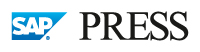

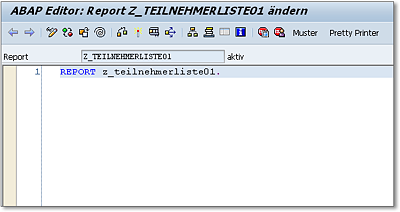

























 Einstieg in ABAP
Einstieg in ABAP Jetzt Buch bestellen
Jetzt Buch bestellen